سرویس اشتراکی ایکس باکس گیم پس (Xbox Game Pass) مایکروسافت مجموعهای از بازیهای پرتقاضا را در اختیار بازیکنان قرار میدهد. اگر شما دوست داشته باشید همیشه مشغول بازی باشید و عناوین جدیدی را حتی روی رایانه شخصی کشف کنید، این سرویس ارزش زیادی برایتان خواهد داشت.
با وجود این که سرویس مذکور ابتدا تنها برای کنسولها عرضه شده بود اما اکنون مدتی است که روی رایانههای شخصی هم در دسترس قرار گرفته است. در واقع اشتراک شما میتواند بین کنسول ایکس باکس یا رایانه ویندوزی شما مورد استفاده قرار بگیرد.
- مقایسه پلی استیشن ۵ با ایکس باکس سری ایکس
- تاریخچه کنسول های ایکس باکس
- معرفی ظرفیت های قانونی اکانت ایکس باکس
اما روند یافتن گیم پس روی رایانههای شخصی، شاید اندکی سختتر از کنسولهای ایکس باکس باشد. در مجموع، دو روند برای پیدا کردن بازیهای گیم پس روی رایانههای شخصی وجود دارد. اولی که اتفاقاً راه آسانتری هم تلقی میشود، نیازمند دانلود یک اپلیکیشن رایگان است که به نظر ما ارزشش را دارد.
راه دوم به هیچ اپلیکیشن جانبی نیاز ندارد اما شما را بیشتر به دردسر میاندازد. با ما همراه شوید تا هر دو راه استفاده از گیم پس روی رایانههای شخصی را آموزش دهیم.
اشتراک گیم پس تهیه کنید!
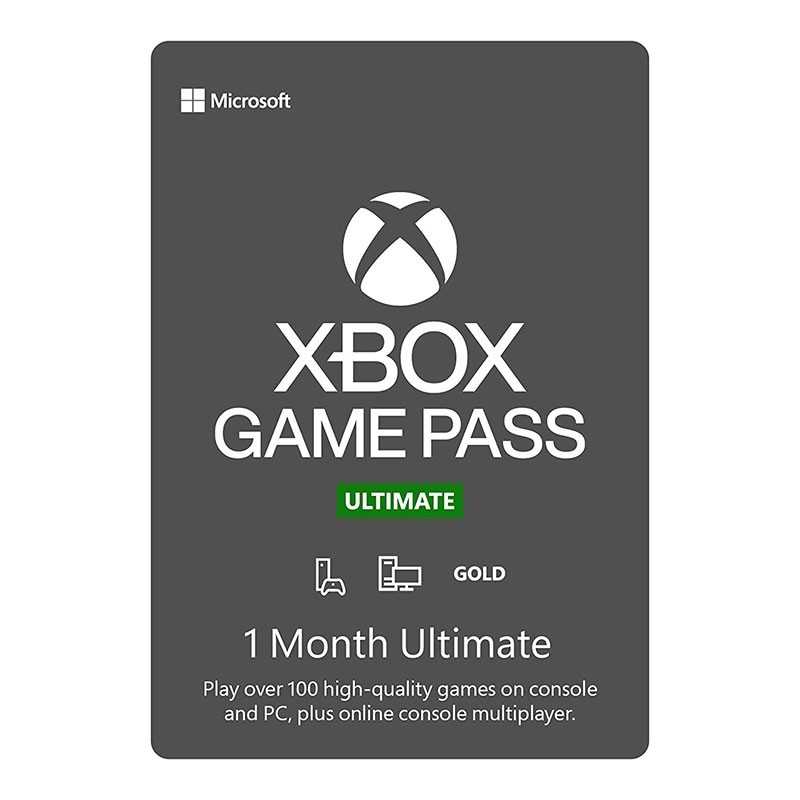
اگر تاکنون اشتراک گیم پس آلتیمیت (Ultimate) را تهیه کردهاید، تبریک میگوییم! شما امکان استفاده از گیم پس رایانه شخصی را هم دارید و بنابراین میتوانید به سراغ قدم بعدی بروید. در غیر این صورت، همین مرحله را ادامه دهید.
شما میتوانید اشتراک گیم پس را ماهانه ۹.۹۹ دلار یا اشتراک آلتیمیت همین سرویس را به قیمت ۱۴.۹۹ دلار ماهانه، از فروشگاه خود مایکروسافت یا به دلیل شرایط کاربران داخل کشور، از هر فروشنده معتبر دیگری تهیه کنید.
اشتراک آلتیمیت نه تنها شامل اشتراک ایکس باکس لایو گلد میشود که برای تجربه آنلاین بازیها اجباری است بلکه اجازه میدهد شما از گیم پس روی رایانه شخصی خودتان هم استفاده کنید. لازم به ذکر است اگر برای اولین بار به دنبال تهیه این اشتراک هستید، میتوانید اشتراک ماهانه آن را تنها با قیمت ۱ دلار تهیه کنید.
روش اول: نصب اپلیکیشن ایکس باکس
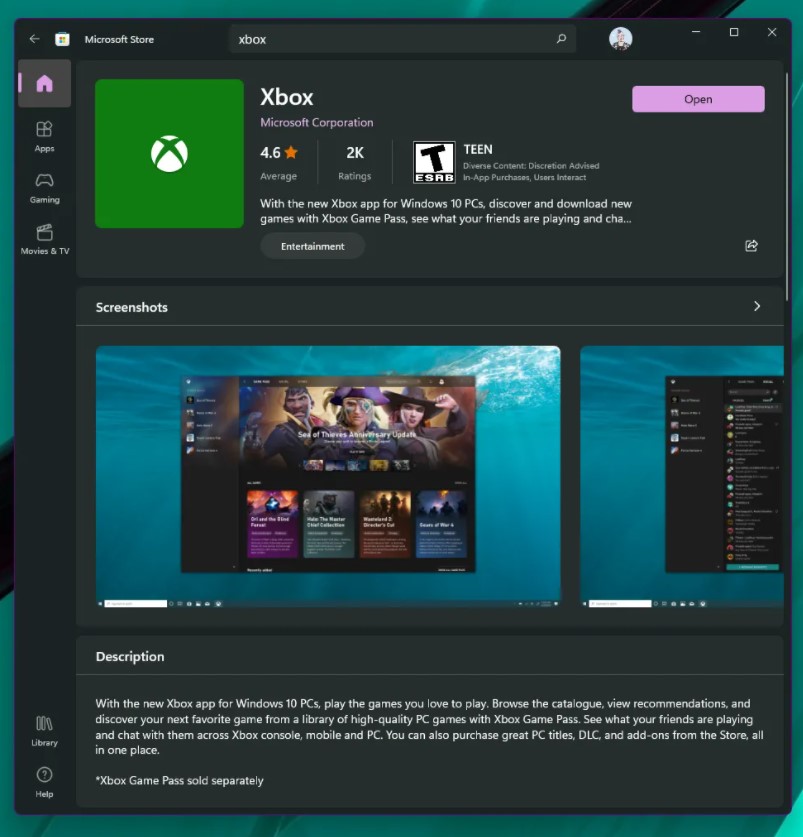
همانطور که بالاتر اشاره کردیم، این آسانترین روش استفاده از گیم پس روی رایانههای شخصی است. به این منظور، مراحل زیر را دنبال کنید:
- اول، اپلیکیشن ایکس باکس (Xbox) را از فروشگاه مایکروسافت روی ویندوز ۱۰ یا ۱ دانلود کنید. شما میتوانید با جست و جوی «ایکس باکس» در این فروشگاه یا مراجعه به این لینک، اپلیکیشن یاد شده را دریافت کنید.
بعد از نصب اپلیکیشن، با حساب مایکروسافت یا در واقع حسابی که گیم پس را روی آن تهیه کردهاید، به اپلیکیشن لاگین کنید. به محض ورود به این اپلیکیشن، گزینه GAME PASS در بالای صفحه نمایان میشود. هر چیزی که در این بخش روی اپلیکیشن ایکس باکس نمایش داده شود، روی رایانههای شخصی قابل بازی هستند.
به محض این که بازی مورد نظر خود را نصب کردید، میتوانید آن را از طریق همین اپلیکیشن یا میانبری که روی صفحه ظاهر میشود، اجرا کنید.
روش دوم: استفاده از فروشگاه مایکروسافت
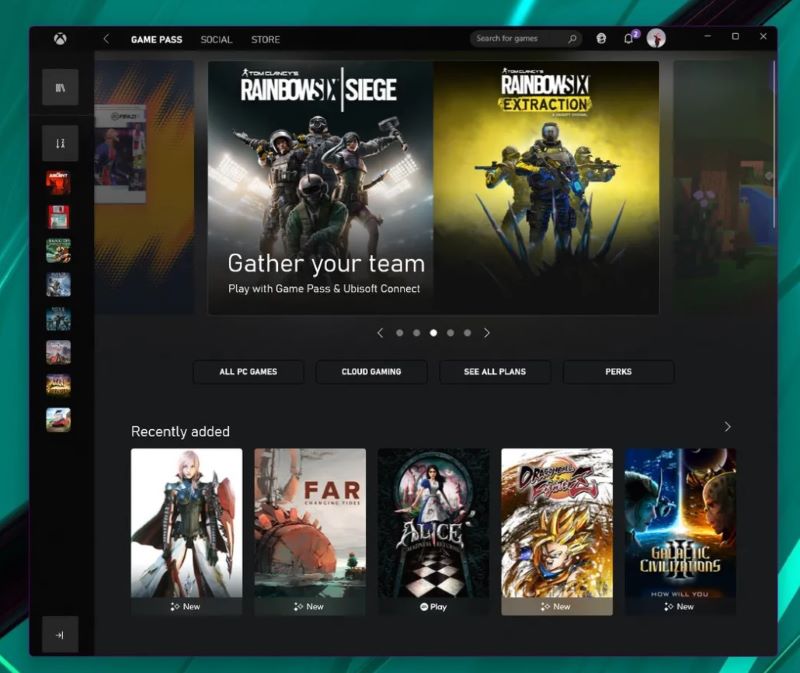
تمام بازیهای رایانه شخصی موجود روی گیم پس از طریق فروشگاه مایکروسافت هم قابل دسترسی هستند. این فروشگاه به صورت پیشفرض روی تمام رایانههای ویندوز در دسترس است و نیازی به نصب جداگانه آن نیست.
همانطور که اشاره کردیم، این روش اندکی پیچیدهتر است و سختتر میتوان بازیهای رایانه شخصی گیم پس را روی آن پیدا کرد. اگر علاقه ندارید اپلیکیشن ایکس باکس را دانلود کنید و روی آن وقت بگذارید (که وقت زیادی هم نیاز ندارد!) این گزینه در اختیار شماست.
- فروشگاه مایکروسافت را باز کنید. برای این کار میتوانید روی منوی استارت کلیک کرده و سپس عبارت Microsoft Store را تایپ کنید.
- در صفحه اصلی فروشگاه روی گزینه منو در سمت چپ، پایین صفحه کلیک کنید. سپس روی گزینه Library کلیک کنید تا تمام اپلیکیشنها و بازیهای متعلق به شما نمایش داده شوند.
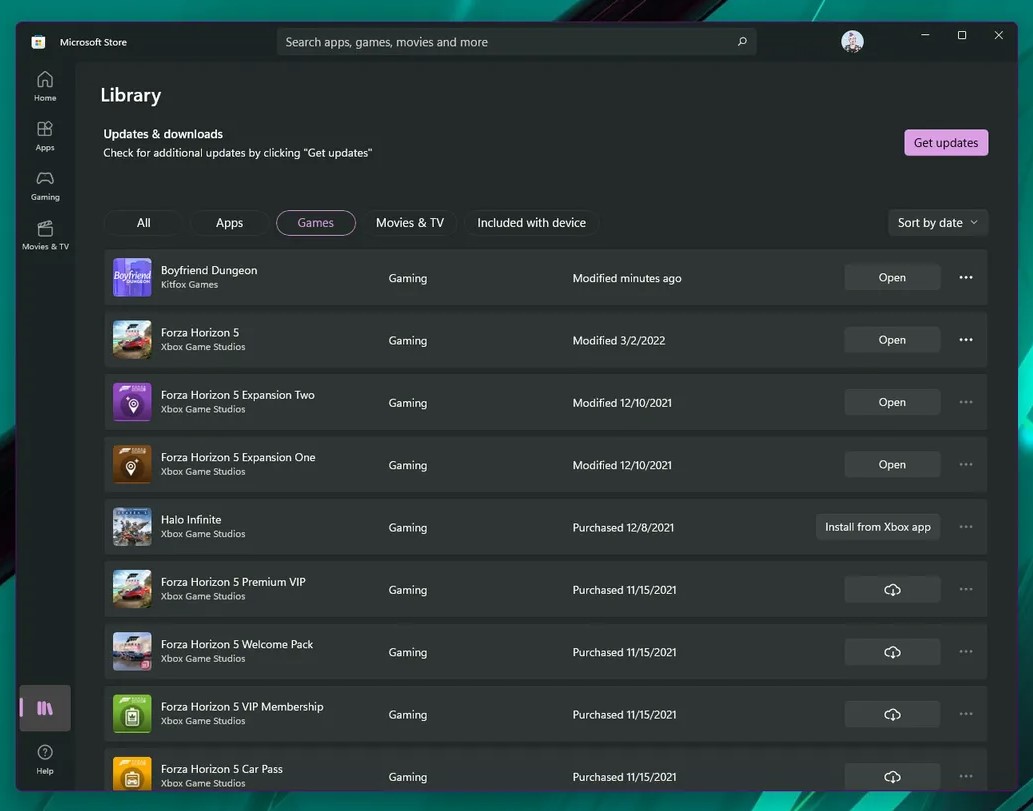
- در انی بخش میتوانید از گزینه فیلتر بالای صفحه کمک بگیرید تا فقط بازیها برای شما نمایش داده شوند. با این حال، باز هم تمایزی میان بازیهای خود شما و عناوینی که از طریق گیم پس دانلود شدهاند، صورت نمیگیرد.
- همچنین در این صفحه، برخی از بازیها که فقط و فقط روی کنسولهای ایکس باکس قابل بازی هستند، نمایش داده میشوند و شما نمیتوانید پیش از کلیک کردن روی آنها، متوجه این موضوع شوید. متاسفانه افزون بر این، در این بخش هیچ فیلتری برای پنهان کردن بازیهای کنسول نسل قبل مایکروسافت یعنی ایکس باکس وان وجود ندارد.
بنابراین مشخص است استفاده از اپلیکیشن ایکس باکس فواید و همچنین سهولت بسیار بیشتری دارد. اگر در هر یک از مراحل بالا در روش اول و دوم به مشکل برخورد کردید، در بخش نظرات به ما اطلاع دهید؛ ما در سریعترین زمان ممکن پاسخ خواهیم داد.


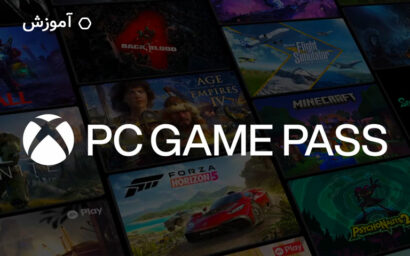




























دیدگاه ها